कम बैंडविड्थ स्थितियों में Dynamics 365 Remote Assist मोबाइल ऐप का उपयोग करें
तकनीशियन को कभी-कभी फ़ैक्ट्री में या दूरस्थ स्थानों पर खराब नेटवर्क कनेक्टिविटी का सामना करना पड़ता है. अच्छी नेटवर्क कनेक्टिविटी (1.5 Mbps या इससे अधिक की बैंडविड्थ (कम/ज़्यादा)) के बिना, तकनीशियनों को रीयल टाइम में समस्या निवारण और समस्याओं को हल करने में समस्या पेश आ सकती है. Microsoft Dynamics 365 Remote Assist मोबाइल की मदद से तकनीशियन कम बैंडविड्थ परिदृश्यों में भी दूरस्थ सहयोगियों के साथ समस्याओं पर चर्चा, उनका निदान और समाधान कर सकते हैं.
महत्त्वपूर्ण
कम-बैंडविड्थ सुविधा का उपयोग करने के लिए, आपको नया Microsoft Teams मीटिंग अनुभव चालू करना होगा.
क्या चीज़ तय करती है कि नेटवर्क कनेक्टिविटी खराब है
निम्न स्थितियों के आधार पर खराब नेटवर्क कनेक्टिविटी निर्धारित की जाती है:
150 kbps और 1.5 Mbps के बीच बैंडविड्थ का होना
लेटेंसी 1,000 ms से अधिक होना
पैकेट हानि 10 प्रतिशत से अधिक है
यदि तकनीशियन खराब नेटवर्क स्थितियों का सामना कर रहा है, तो Dynamics 365 Remote Assist मोबाइल उसका स्वतः पता लगा लेता है. यदि ऐसा होता है, तो दूरस्थ विशेषज्ञ के पास लाइव डेटा फ़ीड ट्रांसमिट करने के बजाय तकनीशियन को स्नैपशॉट साझा करने के लिए कहा जाता है, ताकि दूरस्थ विशेषज्ञ समस्या पर सहयोग कर सके. इस तरह से, विशेषज्ञ खराब गुणवत्ता वाली वीडियो फ़ीड के बजाय, बेहतर गुणवत्ता की छवियों को देख और एनोटेट कर सकते हैं.
यह कैसे काम करता है
आइए एक नज़र डालते हैं कि जब कोई तकनीशियन खराब नेटवर्क कनेक्टिविटी का सामना करता है, तो फ़ील्ड परिदृश्य में क्या होता है. इस परिदृश्य में, तकनीशियन एक क्षेत्र कार्यकर्ता है. दूरस्थ विशेषज्ञ अच्छी नेटवर्क स्थितियों के साथ कहीं और है.
दूरस्थ विशेषज्ञ के साथ तकनीशियन एक वीडियो कॉल लॉन्च करता है.

कॉल में, यदि तकनीशियन खराब नेटवर्क स्थितियों का सामना कर रहा है, तो Dynamics 365 Remote Assist मोबाइल उसका स्वतः पता लगा लेता है. अगर ऐसा है, तो यह दूरस्थ विशेषज्ञ के साथ छवियाँ साझा करने के लिए तकनीशियन को स्नैपशॉट उपकरण का उपयोग करने का संकेत देता है.
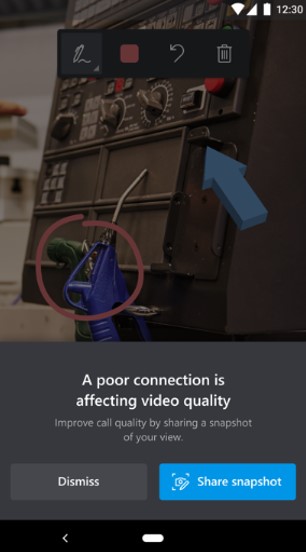
तकनीशियन को स्नैपशॉट उपकरण का उपयोग करने का निर्देश दिया जाता है.

तकनीशियन एक स्नैपशॉट लेता है, जिसे दूरस्थ विशेषज्ञ की स्क्रीन पर साझा किया जाता है. विशेषज्ञ को अब उच्च गुणवत्ता वाला स्नैपशॉट दिखाई देता है. तकनीशियन और विशेषज्ञ स्नैपशॉट पर एक साथ टिप्पणी कर सकते हैं.

स्नैपशॉट साझा करने के बाद, तकनीशियन उसे डिवाइस गैलरी, कॉल चैट या दोनों पर सहेज सकते हैं.

तकनीशियन वीडियो कॉल पर लौटता है और विशेषज्ञ को स्नैपशॉट भेजना जारी रख सकता है.

नोट
कम-बैंडविड्थ सुविधा समूह कॉलिंग परिदृश्यों में समर्थित नहीं है.